Cara Merekam Video Gerakan Lambat Di Apple iPhone X dan iPhone 8
Diterbitkan: 2018-01-28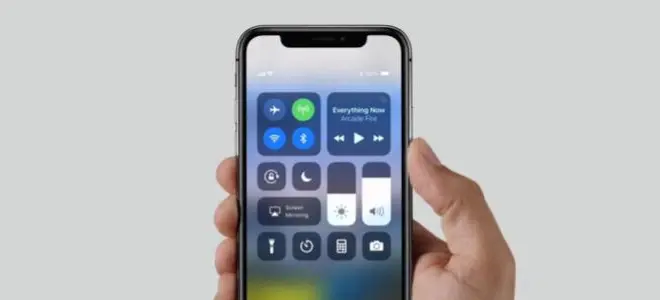
Jika Anda seorang individu yang menyukai momen foto sempurna yang menawan, maka Anda pasti suka merekam video gerak lambat 240 FPS/1080p di iPhone 8, 8 Plus, atau iPhone X. Biarkan Recomhub menunjukkan cara melakukannya.
Setiap iPhone dari iPhone 5s dan seterusnya mampu merekam video gerak lambat pada 120 Fps (frame per detik), tetapi hanya model-model terbaru yang dijalankan oleh chip A11 Bionic atau yang lebih baru, seperti iPhone 8 dan iPhone X yang baru diluncurkan, yang mendorong kecepatan lambat. -kecepatan bingkai gerak hingga 240 FPS dalam resolusi full HD yang menakjubkan (1.920-kali-1.080 piksel).
Perangkat iOS diatur untuk merekam video gerakan lambat dalam 1080p pada 120 FPS secara default. Berikut adalah cara untuk mengubah pengaturan yang sesuai ketika Anda ingin memotret pemandangan yang bergerak cepat dalam gerakan yang sangat lambat.
Hal-Hal yang Perlu Anda Ketahui Tentang Merekam Video Gerakan Lambat
tautan langsung
- Hal-Hal yang Perlu Anda Ketahui Tentang Merekam Video Gerakan Lambat
- Mode Pengambilan Gerak Lambat yang Didukung di iPhone
- Apa Persyaratan Pemutaran?
- Apa Perbandingan File?
- Langkah-langkah dalam Merekam video Slow-Motion 1080p/240 FPS di iPhone 8/8 Plus dan iPhone X
- Cara Menonton Video Gerak Lambat 240 FPS/1080p
- Cara Mentransfer Video Slow-Motion 240 FPS/1080p dari iPhone ke PC Windows atau Mac
- Apakah Anda memiliki pertanyaan?
Perangkat iOS yang dioperasikan oleh chip A11 Bionic Apple atau yang lebih baru (iPhone 8 dan iPhone X) mampu merekam video gerak lambat 1080p/240 FPS. Model iPhone sebelumnya ((iPhone 7, iPhone 6s dan iPhone 6) dibatasi untuk perekaman gerak lambat 240 FPS dengan hanya resolusi 720p (1.280-kali-720 piksel).
Mode Pengambilan Gerak Lambat yang Didukung di iPhone
Berikut adalah mode pengambilan Slow-Motion berikut yang didukung oleh Perangkat Apple:
- 1080p HD pada 240 FPS (gerakan ultra lambat)— iPhone 8, iPhone 8 Plus, dan iPhone X
- 1080p HD pada 120 FPS (gerakan lambat)—iPhone 6s, iPhone 6s Plus, iPhone 7, iPhone 7 Plus, iPhone 8, iPhone 8 Plus, dan iPhone X
- 720p pada 240 FPS (gerakan ultra lambat)—iPhone 6, iPhone 6 Plus, iPhone 6s, iPhone 6s Plus, iPhone 7, iPhone 7 Plus, iPhone 8, iPhone 8 Plus, dan iPhone X
- 720p pada 120 FPS (gerakan lambat)—iPhone 5s, iPhone 6, iPhone 6 Plus, iPhone 6s, iPhone 6s Plus, iPhone 7, iPhone 7 Plus, iPhone 8, iPhone 8 Plus dan iPhone X
Perekaman gerak lambat 240 FPS/1080p juga menuntut dukungan perangkat keras untuk High-Efficiency Video Coding (codec H.265) yang dikembangkan menjadi chip A11 Bionic Apple atau yang lebih baru. Perangkat keras sebelumnya dari iPhone 8 membatasi perekaman gerak lambat hingga 1080p/120 FPS.
Apa Persyaratan Pemutaran?
Video 240 FPS/1080p dapat dilihat di perangkat apa pun yang kompatibel dengan iOS 11 atau macOS High Sierra 10.13 meskipun perangkat keras yang lebih baru mungkin diharapkan untuk pemutaran bebas lag.
Jika Anda ingin tahu lebih banyak cara merekam Video 4k di iPhone, baca artikel di bawah ini:
- Merekam Video 4K Di Apple iPhone 8 Dan iPhone 8 Plus
- Cara Mengambil Video 4K Di iPhone 7 Dan iPhone 7 Plus
iPhone 6 dan iPhone yang lebih baru, Model Mac dari pertengahan 2015 atau sebelumnya, dan iPad Air 2 dapat memecahkan kode 240 FPS/1080p. Jika PC Mac Anda memiliki Chip Core generasi ke-6 Intel atau yang lebih baru, Anda dapat menikmati pemutaran video dengan akselerasi perangkat keras.
Apa Perbandingan File?
Berkat kinerja codec H.265, satu menit 1080p/120 FPS perekaman gerakan lambat menghabiskan sekitar 170 megabita ruang penyimpanan di iPhone X atau iPhone 8/8 Plus Anda. Jika Anda ingin merekam hingga 240 FPS, maka Anda harus mempertimbangkan untuk menggandakan ruang megabyte pada ponsel Anda.
Seperti yang kami sebutkan di atas, codec H.264 yang lebih lama digunakan secara lebih luas daripada rekan H.265 kontemporernya, tetapi meningkatkan ukuran file dan membatasi perekaman gerak lambat 1080p hingga 120 FPS.
Jika Anda ingin mengatur ponsel Anda untuk merekam video gerakan lambat pada 240 FPS dalam 1080p, berikut adalah langkah-langkahnya.

Langkah-langkah dalam Merekam video Slow-Motion 1080p/240 FPS di iPhone 8/8 Plus dan iPhone X
- Boot ponsel cerdas Anda
- Lanjutkan ke aplikasi Pengaturan ponsel Anda
- Tekan opsi Kamera dalam daftar di dalam
- Tekan Sub-bagian bernama Rekam Slo-Mo
- Aktifkan opsi berlabel 1080p HD pada 240fps
Catatan: Untuk membuka opsi rahasia untuk merekam video gerak lambat 720p/240 FPS pada perangkat yang lebih baru, konversi format media Anda dari "Efisiensi Tinggi" menjadi "Paling Kompatibel" di aplikasi Pengaturan > Kamera > Format sebelum mengembalikan bagian ini.
Anda tidak akan melihat menu format kamera pada model iPhone sebelumnya.
- Keluar dari aplikasi Pengaturan iPhone X Anda lalu buka aplikasi Kamera stok
- Pilih Gerakan Lambat yang terletak di bagian paling bawah dari daftar
Catatan: Untuk membiarkan iOS mempertahankan mode terbaru yang digunakan seperti Foto atau Video, buka aplikasi Pengaturan > Kamera > Pertahankan Pengaturan dan alihkan sakelar Mode Kamera ke mode AKTIF.
- Tekan tombol Rekam atau ketuk Tombol Volume Naik atau Volume Turun untuk memulai dan mengakhiri perekaman
Klip yang direkam akan disimpan sebagai file H.265-encoded.MOV yang terletak di aplikasi Foto iPhone Anda.
Cara Menonton Video Gerak Lambat 240 FPS/1080p
Anda juga dapat menonton video Slow-Motion 240 FPS/1080p di iPhone seolah-olah Anda sedang menonton klip lain di dalamnya.
Setiap iPhone mulai dari iPhone 4s dan seterusnya melayani layar 60 Hz yang memiliki frame rate tinggi, membuat setiap video yang Anda rekam dengannya terlihat sangat bagus. Memutar Video Slow-Motion 720 FPS/1080p di desktop menghasilkan hasil yang lebih baik jika PC Windows atau Mac Anda dioperasikan oleh chip Intel Core Generasi ke-6 atau versi sebelumnya.
Jika Anda menginginkan hasil yang lebih baik, tonton video 240 FPS/1080p Anda di iPad Pro.
Setiap model iPad Pro 2017 memenuhi teknologi layar ProMotion Apple yang secara dinamis mengubah kecepatan refresh panel LCD Anda antara 120 Hz, 60 Hz, 48 Hz, dan 24 Hz untuk menyeimbangkan kualitas video. Memulai video 240 FPS/1080p di iPad Pro yang diaktifkan ProMotion secara otomatis meningkatkan kecepatan refresh layar hingga 120 Hz untuk pemutaran yang lebih tajam dan mulus.
Cara Mentransfer Video Slow-Motion 240 FPS/1080p dari iPhone ke PC Windows atau Mac
Untuk menentukan format di mana video Anda di aplikasi Foto ditransfer ke PC saat menggunakan mode transfer USB, pilih opsi "Simpan Asli" atau "Otomatis" di aplikasi Pengaturan > Foto, di bawah Transfer ke PC atau Mac pilihan.
Memilih "Keep Originals" mengamankan file video Anda agar disalin ke komputer apa adanya.
Memilih "Otomatis" akan mentranskode media Anda selama transfer iOS > PC/Mac menggunakan codec H.264, yang meningkatkan kompatibilitas dengan mengorbankan ukuran filenya. Gunakan opsi ini jika PC Anda tidak dapat mempertahankan akselerasi perangkat keras H.265.
Jika Anda berencana untuk membagikan video Gerakan Lambat Anda melalui AirDrop atau Bagikan aplikasi lembar seperti Pesan atau Mail, iOs selalu mengirimkannya versi H.264 yang dikonversi untuk menjamin kompatibilitas maksimum dengan ujung lainnya.
Dan itu saja! Sekarang Anda dapat merekam video gerakan lambat di iPhone 8/8 Plus atau iPhone X hanya dengan mengikuti langkah-langkah yang disediakan di atas. Ini bagus terutama jika Anda berencana untuk merekam adegan yang bergerak cepat seperti kendaraan yang bergerak, burung yang terbang, atau Manny Pacquiao yang meninju musuhnya dengan cepat!
Apakah Anda memiliki pertanyaan?
Bayi yang baru diperkenalkan oleh Apple. iPhone 8/8 Plus dan iPhone X, mampu mengabadikan momen yang menyentuh hati dalam resolusi 1080p/240 FPS yang menakjubkan, yang tidak hanya membuat setiap tampilan bagus di layar tetapi juga lebih halus dan tajam. Jika Anda memiliki pertanyaan tentang topik ini, atau sesuatu yang membingungkan Anda, jangan ragu dan jangan ragu untuk mengirim pesan kepada kami dan kami ingin mendengar pemikiran dan komentar Anda!
